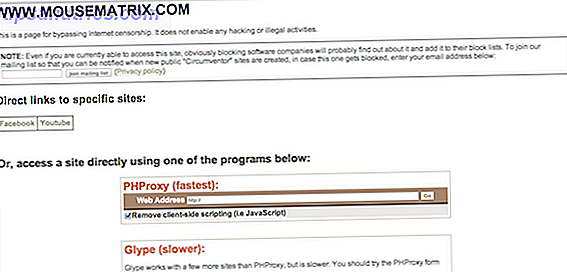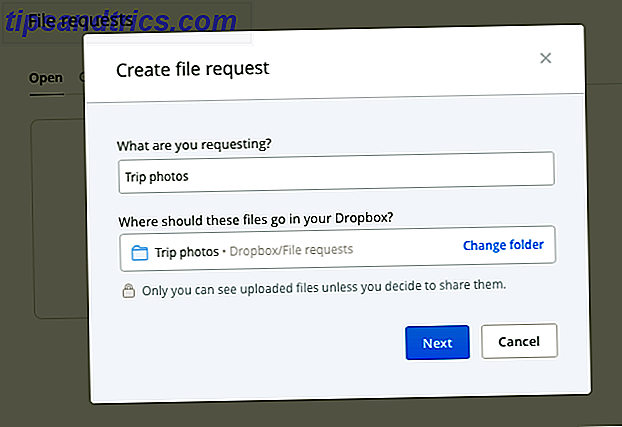Som passer til en mann med for mye teknologi på hendene, har jeg nylig spilt med Raspberry Pi, og konfigurerer enheten slik at den fungerer fullt ut. Det fortsetter å løpe som et mediasenter, selv om jeg ikke er i tvil om at denne bruken vil bli lagt til den i nær fremtid.
Som passer til en mann med for mye teknologi på hendene, har jeg nylig spilt med Raspberry Pi, og konfigurerer enheten slik at den fungerer fullt ut. Det fortsetter å løpe som et mediasenter, selv om jeg ikke er i tvil om at denne bruken vil bli lagt til den i nær fremtid.
Men å installere et operativsystem og legge til XBMC er bare toppen av isbreen når det gjelder bruk av RPi - men du bør være klar over at bare å starte opp og bruke, mens det er nyttig og ganske normalt, ikke får det beste ut av datamaskin med lommeformat.
I stedet bør du bruke tid på å konfigurere Raspberry Pi. Mitt foretrukne operativsystem for plattformen er Raspbian, en port av den populære Debian distro for Linux. Dette har forskjellige konfigurasjonsalternativer på Raspberry Pi, som du bør ta en titt på.
Konfigurere Raspberry Pi, Post Installasjon
Følgende detaljer gjelder bruken av Raspi-config-menyen som vises etter installasjon av Raspbian OS på Raspberry Pi, som tidligere omtalt. Hva du trenger å vite om å komme i gang med Raspberry Pi Hva du trenger å vite om å komme i gang med Raspberry Pi The Raspberry Pi-datamaskinen er den siste i en serie med kompakte multifunksjonsenheter, som leveres som en barebones-pakke, slik at sluttbrukerne kan bruke maskinvaren til nesten alle databehandlingsprosjekter som kommer til ... Les mer.
Som meg var du sannsynligvis så opptatt av å komme i gang med Raspberry Pi enn å bry deg med Raspi-config menyalternativene, men du vil bli lettet for å vite at disse kan vises ved å åpne terminalen og skrive inn
sudo raspi-config
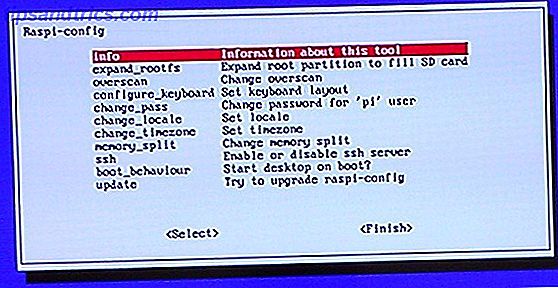
Vær oppmerksom på at noen av menyelementene vil ta litt tid å laste, så vær tålmodig! Du må bruke tastaturets pil og Enter-taster for å gjøre ditt valg fra følgende.
- info - gir en advarsel mot å tilpasse Raspberry Pi-installasjonen for mye.
- expand_rootfs - Dette vil hele SD-kortet (hvis over 4 GB) for operativsystemet, i stedet for noen partisjoner.
- overscan - dette alternativet fjerner den svarte grensen, presentere for å sikre at alle utgangene kan ses på et typisk display. Aktiveres med en omstart, hvis resultatene ikke er gunstige, kan du redigere /boot/config.txt for å angre.
- configure_keyboard - angi ditt valg av tastatur og tastatur språk. Standardspråket er engelsk i engelsk; på skjermen instruksjoner er ganske detaljert.
- change_pass - standard innlogging er brukernavn: pi og passord: bringebær. Siden dette ikke er veldig trygt, bruk dette alternativet til å angi et nytt passord.
- change_locale - en langsom åpen meny, standardinnstillingen er en_GB UTF-8 UTF-8 - som betyr at UTF-8 tegnsettet for øyeblikket er brukt, valget for å skrive inn engelsk. Hvis du vil bruke mer enn ett språk, kan mellomromstasten brukes til å veksle valg i menyen.
- change_timezone - dette krever at du først velger ditt kontinent, deretter byen din. Igjen, dette er en sakte meny.
- memory_split - med dette alternativet kan du bestemme hvor mye minne som er lagret for standard prosesser og hvor mye for videokjernen . Det er tre valg: 32MiB, 64MiB eller 128MiB for videokjernen. Standardalternativet er 64MiB - det høyeste alternativet er best for å kjøre XBMC på Pi.
- overklokking - gjør det mulig å overklokke prosessoren på Raspberry Pi. Ikke anbefalt med mindre du vet nøyaktig hva du gjør!
- ssh - dette er aktivert som standard, og gir kommandolinjens tilgang til din RPi fra en annen datamaskin, via en SSH-klient som Putty. Du kan deaktivere hvis din Pi er koblet direkte til Internett.
- boot_behaviour - dette skifter hvilken modus du vil at Raspberry Pi skal vises ved oppstart, skrivebord eller kommandolinje.
- Oppdater - oppgraderer Raspberry Pi. Mer informasjon om dette finner du nedenfor.
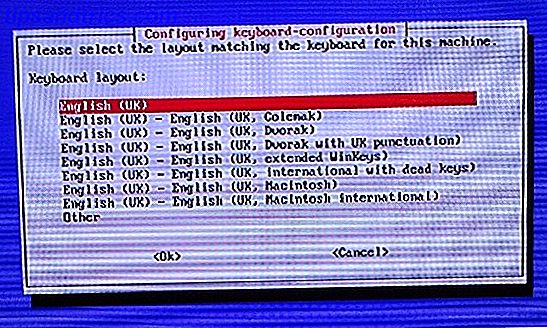
Husk at bruk av disse alternativene vil tvinge en omstart, som bare kan starte opp på kommandolinjen. I så fall bruker du startx-kommandoen til å starte den musedrevne GUI-en.
Sikre din Pi!
I tillegg til de konfigureringsalternativene, bør du bruke litt tid på å konfigurere RPi, slik at den er sikker.
Endre passordet på Raspberry Pi kan enkelt gjøres i Raspi-config (som beskrevet ovenfor), eller ved å skrive inn standard Linux passwd-kommandoen.
Viktigst av alt, bør du sørge for at alle sikkerhetsoppdateringer er installert. Hvis du ikke skal koble din Raspberry Pi til Internett, bør dette ikke være et problem - men i de fleste tilfeller vil det være avgjørende! Mens det er et Raspi-config menyelement for å håndtere dette, er følgende metode mer komfortabel.
Åpne terminal og skriv inn følgende;
sudo apt-get oppdatering
sudo apt-get oppgradering
Vær oppmerksom på at disse oppdateringene kan ta litt tid å laste ned og installere, så vær tålmodig!
Konklusjon: Det er mer til Raspberry Pi enn Krem ...
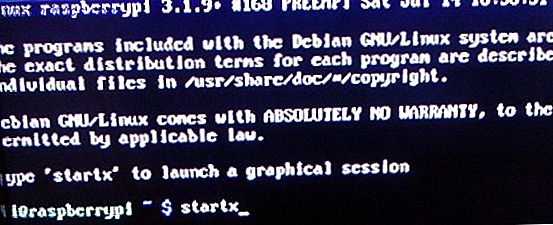
Med en enhet som koster så lite, kan du bli overrasket over å lære at så mye er mulig. Men da er det skjønnheten i åpen kildekode teknologi, en av de viktigste elementene i Raspberry Pi's popularitet.
Raspberry Pi fortsetter å overraske opprinnelig som en billig, men likevel kompetent datamaskin for barn og studenter for å lære programmering. Innstillingene og konfigurasjonsalternativene som er oppført her, viser at denne lille PCen er i stand til så mye mer enn å være bare en prosjektdatamaskin - den er langt mer allsidig og kraftig enn den!
Gi oss beskjed hvis du har noen interessante Raspberry Pi / Raspbian-tweaks som du vil dele.